Udostępnianie Internetu z smartfonu Huaweia - jak to zrobić?
Jak utworzyć osobisty hotspot korzystając ze smartfonu Huaweia? Odpowiadamy na to pytanie korzystając ze smartfonu Huawei P40 i sieci mobilnej Plusa, przy okazji sprawdzając, jak taka kombinacja radzi sobie podczas pracy i rozrywki poza miastem.

Internet udostępniony z poziomu smartfonu nie jest nowym rozwiązaniem, ale regularnie zyskuje na popularności. Obecna sytuacja i konieczność pracy, nauki i rozrywki z domu sprawiła, że możliwość stworzenia domowego hotspotu stała się dla wielu osób bardzo istotna, często gwarantując jedyny możliwy dostęp do tak potrzebnego Internetu.
Dla mniej obytych z technologiami przygotowaliśmy poradnik, jak udostępnić internet z smartfonu Huaweia.
Tworzenie osobistego hotspotu na przykładzie Huawei i nakładki EMUI
- Zaczynamy od wybrania Ustawień (ikona koła zębatego), można to zrobić na przykład korzystając z wysuwanego menu na ekranie głównym,
- Następnie należy w Ustawieniach wybrać opcję Sieć komórkowa,
- Po przejściu do Sieć komórkowa, wybieramy Osobisty hotspot,
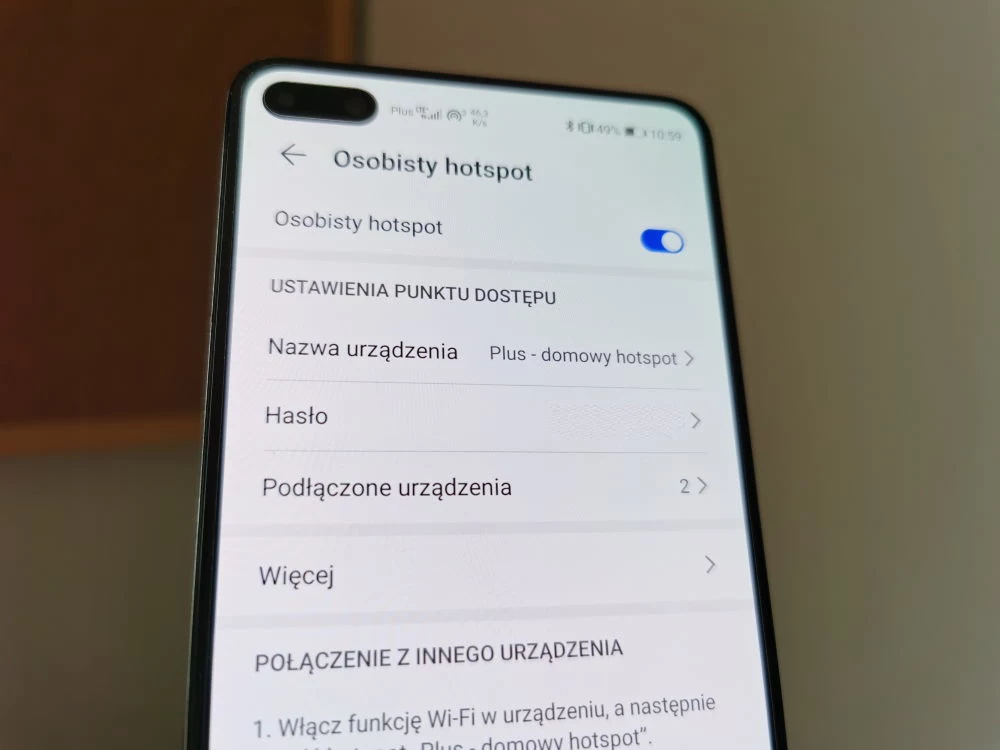
- Na ekranie Osobisty hotspot najpierw musimy ustawić hasło do udostępnianej przez nas sieci (lub zrezygnować z wprowadzania hasła). Możemy również zmienić nazwę sieci (Nazwa urządzenia) - jeśli tego nie zrobimy, nazwa sieci będzie adekwatna do nazwy smartfonu (czyli np. Huawei P40). Po dokonaniu wymienionych czynności, możemy aktywować nasz osobisty hotspot (wystarczy przesunąć suwak Osobisty hotspot),
- W sekcji Osobisty hotspot znajdziemy więcej informacji i opcji. Sekcja Podłączone urządzenia zdradza, ile i jakie urządzenia są podłączone do sieci. W sekcji Więcej znajdziemy opcje ustawienia limitu danych (fabrycznie limitu nie ma), a także opcję zmiany pasma dostępu z 2,4 GHz na szybszą, 5 Ghz (zależnie od telefonu) i opcję ustawienia wyłącznika czasowego dla hotspotu, jeśli pozostaje on nieaktywny, czyli nie podłączono do niego urządzenia (5 minut, 10 minut lub nigdy).
Szybki dostęp do aktywacji/dezaktywacji hotspotu
Jeśli skonfigurowaliśmy już nasz hotspot, możemy błyskawicznie aktywować lub dezaktywować go poprzez wysunięcie menu na ekranie głównym smartfonu, a następnie dotknięcie ikony Osobisty hotspot.
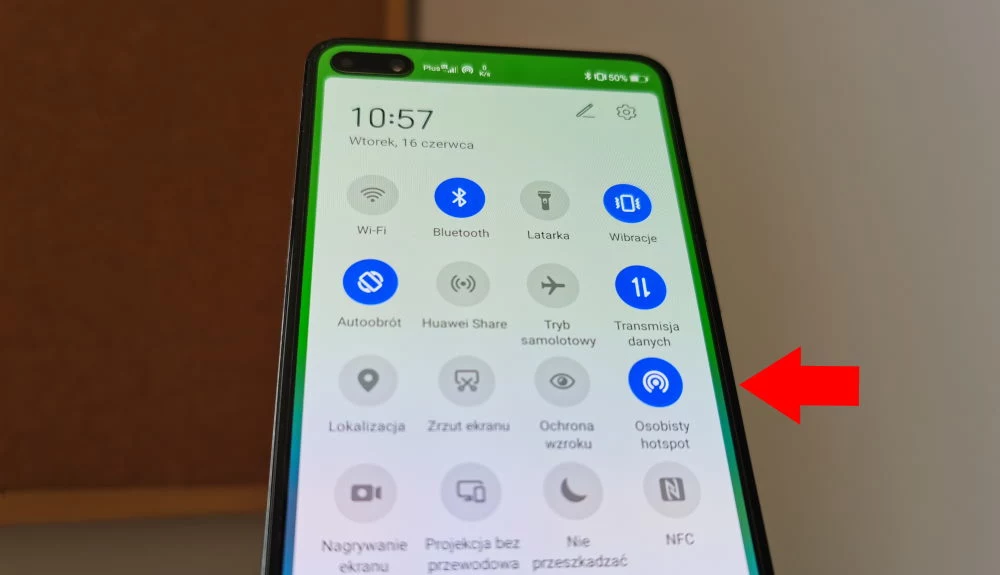
Huawei P40 i sieć Plusa - jak sprawdziły się jako osobisty hotspot na wsi?
Podczas pracy zdalnej w obszarze pomiędzy Limanową a Tymbarkiem mieliśmy stały dostęp do sieci LTE Plusa. Transfer danych działał bez zarzutu, gwarantując stabilne połączenie, które sprawdziło się podczas pracy, a także wideorozmów poprzez Zooma i Cisco Webex, oglądania filmów z Netfliksa i YouTube'a czy pobierania gier na konsole Nintendo Switch.
Sam P40 radził sobie bardzo dobrze jako przenośny modem - podłączyliśmy do niego m.in. notebooki Della, HP i Lenovo, a także inne smartfony, tablet Huawei T8 oraz konsolę Nintendo Switch. Nie mieliśmy jakichkolwiek problemów z podłączeniem i transferem na wymienionych urządzeniach.
Słowa uznania należą się także dla samego zasięgu modemu wbudowanego w P40 - zapewnia on połączenie dla urządzeń umieszczonych piętro wyżej i niżej, zatem ściany, podłogi czy sufity nie były dla niego problemem. Bateria i sama optymalizacja pracy telefonu sprawiły, że smartfon wytrzymał standardowy dzień pracy bez konieczności ładowania. Jeśli musieliśmy już podłączyć telefon do ładowarki, 30 minut szybkiego ładowania wystarczyło na kolejne godziny pracy.









